Membuat Radio Streaming Menggunakan Icecast2
Pengertian
Icecast adalah server media streaming yang saat ini mendukung Ogg (Vorbis dan Theora), Opus, WebM dan MP3 audio stream. Hal ini dapat digunakan untuk membuat sebuah stasiun radio internet atau jukebox berjalan secara pribadi dan banyak hal di antaranya. Hal ini sangat serba guna dalam format baru dapat ditambahkan relatif mudah dan mendukung standar terbuka untuk komunikasi dan interaksi.
Icecast didistribusikan di bawah GNU GPL, versi 2.
Sumber : www.icecast2.org (sudah terjemahan)
Langkah - Langkah Instalasi
1. Install icecast2 dengan perintah :
# apt-get install icecast2
4. Anda diminta memasukan hostname dari server anda masukan nama
host tekan tap pilih ok tekan enter
5. Setelah itu maka anda diminta memasukan password untuk user source-nya yaitu user penyiarnya.
Ganti passwordnya seperti pada saat instalasi
Ganti mount-namenya dengan /radio
9. Kemudian edit file lagi dengan perintah
10. Pada bagian terbawah terdapat kata “ENABLE=false” silahkan ubah menjadi “ENABLE=true” lalu simpan dan keluar dengan menekan ctrl+x tekan y lalu enter.
11. Setelah itu restart dengan perintah
Kemudian di start
12. Lalu anda dapat mencoba membuka icecast melalui webrowser dengan mengakses http://ipserver:8000
16.Lalu akan muncul seperti gambar dibawah ini, lalu kita play
Icecast adalah server media streaming yang saat ini mendukung Ogg (Vorbis dan Theora), Opus, WebM dan MP3 audio stream. Hal ini dapat digunakan untuk membuat sebuah stasiun radio internet atau jukebox berjalan secara pribadi dan banyak hal di antaranya. Hal ini sangat serba guna dalam format baru dapat ditambahkan relatif mudah dan mendukung standar terbuka untuk komunikasi dan interaksi.
Icecast didistribusikan di bawah GNU GPL, versi 2.
Sumber : www.icecast2.org (sudah terjemahan)
Langkah - Langkah Instalasi
1. Install icecast2 dengan perintah :
# apt-get install icecast2
2. Tekan Y lalu enter untu menyetujui instalasinya
3. Lalu dalam proses installasi akan muncul pertanyaan seperti gambar dibawah ini silahkan pilih yes tekan enter
4. Anda diminta memasukan hostname dari server anda masukan nama
host tekan tap pilih ok tekan enter
5. Setelah itu maka anda diminta memasukan password untuk user source-nya yaitu user penyiarnya.
6.Setelah password source nya anda diminta memasukan password untuk user relay.
Masukan passwordnya lalu tekan tab pilih ok lalu enter
7. Anda diminta untuk mengisi password administration yaitu password
untuk log in admin melalui web , setelah itu masukan tekan tab tekan
enter.
8.Edit file dengan perintah
Ganti passwordnya seperti pada saat instalasi
Ganti hostnamenya dengan ip server atau domain namenya
Ganti mount-namenya dengan /radio
9. Kemudian edit file lagi dengan perintah
10. Pada bagian terbawah terdapat kata “ENABLE=false” silahkan ubah menjadi “ENABLE=true” lalu simpan dan keluar dengan menekan ctrl+x tekan y lalu enter.
11. Setelah itu restart dengan perintah
12. Lalu anda dapat mencoba membuka icecast melalui webrowser dengan mengakses http://ipserver:8000
13. Anda dapat login sebagai administration dengan username admin dan
password passwordnya , lalu bagaimana anda dapat on air atau siaran
radio ? Anda dapat siaran dengan aplikasi mixxx. Jika sudah terinstall
tekan ctrl+p
atau klik option > preferances > Live broadcasting.
14. Setelah terinstall berikut tampilannya
15. Lalu kita cek tetapi dengan laptop lain. Ketikkan ip dan port di web browser lalu kita klik /radio
Selesai
Semoga bermanfaat :D
Semoga bermanfaat :D






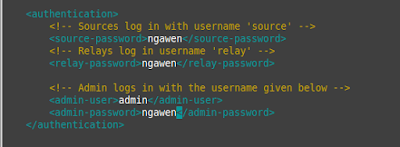


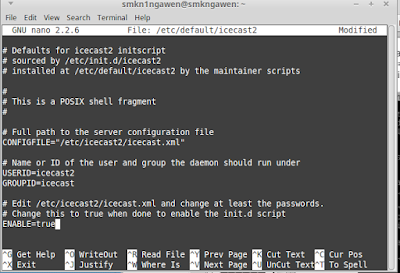





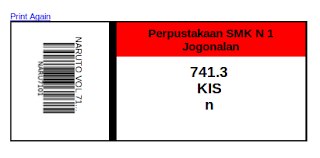


Komentar
Posting Komentar